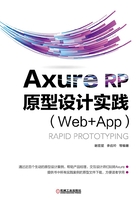
3.1 常用基础元件
Axure RP 提供了很多基础元件,其中,矩形元件、占位符元件、图片元件、按钮元件、文本标签元件和热区元件等,都是非常简单也是使用非常广泛的元件。本节对这些常用基础元件进行详细讲解。
1.矩形元件
矩形元件是原型设计中最基础的一个元件,矩形元件一般用于表示一整块区域。在Axure RP 8中的“元件库”面板将三种元件拖到“页面设计”面板,如图3-1所示。

图3-1 三种矩形元件
在Axure RP 8中,矩形元件并不只是用来表示矩形的,在“页面设计”面板区域加入矩形元件后,可以选中该元件,单击右上角的灰色小圆球,可将其转换为别的形状。例如选择图 3-1 中的左侧矩形元件,之后单击左上角的灰色小圆球,可选择将长方形切换为圆形、心型、箭头、星星型、三角形等形状,也可以转换为自定义形状,如图3-2所示。

图3-2 修改矩形元件形状
可通过“检视”面板设置矩形元件的如下信息。
1)元件名称:在面板顶部设置。
2)元件属性:可在“检视”面板的“属性”选项卡设置事件(鼠标单击时、鼠标移入时、鼠标移出时等)、文本链接、形状、交互样式(鼠标悬停时样式、鼠标按下时样式、选中时样式、禁用时样式)、元件提示和选项组名称等。
3)元件样式:可在“检视”面板的“样式”选项卡设置矩形元件的 X 轴坐标、Y 轴坐标、宽度、高度、圆角角度、自动适合文本宽度、自动适合文本高度、填充颜色、边框颜色和字体等样式信息。
4)元件说明:可在“检视”面板的“说明”选项卡设置元件的说明信息。
2.图片元件
在Axure RP 8中,能导入任意尺寸的JPG、GIF和PNG图片,并且Axure RP软件还提供切图功能,能对大图片进行切图。
在“元件库”面板选择图片元件拖动到“页面设计”面板后,双击“页面设计”面板的图片元件图标,打开图片选择对话框,选择某个图片后单击“打开”按钮,对于较大的图片,会有如图3-3所示的提示图片是否优化的对话框。
在图 3-3 中选择“是”按钮后将对图片进行压缩优化,并在“页面设计”面板缩放图片大小。如果是 GIF 图片,不要选择优化图片,优化后将变成静态图片。

图3-3 大图是否优化的提示对话框
可通过“检视”面板设置图片元件的如下信息。
1)元件名称:在面板顶部设置。
2)元件属性:与矩形元件类似,不同之处在于可在这里设置图片元件的导入图片,或清空图片信息。
3)元件样式:与矩形元件类似。
4)元件说明:可通过“说明”选项卡设置。
可在“检视”面板设置图片的大小,也可直接在“页面设计”面板选择某个图片元件后,将鼠标移动到图形元件的 8 个小方块某一个,调整图片的宽度和高度。如果想宽度和高度等比缩小,可将鼠标移动到左上角、右上角、左下角或右下角的 4 个小方块,当鼠标改变形状时,在拖动时同时按住〈Shift〉键进行等比缩小操作。进行等比缩小时,所选择的点的对角位置保持不变。
3.占位符元件
占位符元件一般用在低保真线框图设计时。如果暂时没想好放置什么元件,或者图片区域暂时没有设计好图片时,使用占位符元件占位。可以对占位符元件的大小、位置等信息进行调整。事件、属性和样式设置与矩形元件无异。可以从“元件库”面板按住鼠标拖动一个占位符元件到“页面设计”面板,占位符元件如图3-4所示。
通过“检视”面板设置的占位符元件的信息与矩形元件类似,在此不再赘述。
4.按钮元件
按钮元件与矩形元件类似,不过默认带有圆角和文本。在Axure RP 8的“元件库”面板中,有 3 个按钮元件,分别为: (按钮元件)、
(按钮元件)、 (主要按钮元件)和
(主要按钮元件)和 (链接按钮元件)。将按钮元件、主要按钮元件和链接按钮元件从左往右拖动到“页面设计”面板后,如图3-5所示。
(链接按钮元件)。将按钮元件、主要按钮元件和链接按钮元件从左往右拖动到“页面设计”面板后,如图3-5所示。

图3-4 占位符元件

图3-5 3种按钮元件
按钮元件的“检视”面板与矩形元件类似,也不再赘述。
5.一级/二级/三级标题元件
拖动“元件库”面板的一级标题元件、二级标题元件和三级标题元件到“页面设计”面板后,双击相应标题元件可设置该元件的文本内容,如图3-6所示。

图3-6 一级、二级和三级标题元件
6.文本标签元件
在“元件库”面板拖动文本标签元件到“页面设计”面板后,双击可设置文本标签元件的文字内容。图3-7所示为文本标签元件默认字体、颜色和字号。
一般需要设置文本标签元件字号、字体颜色、字体、加粗、斜体和下划线等信息,可在“检视”面板的“样式”选项卡进行设置,也可在工具栏进行设置,该部分工具栏如图 3-8所示。
7.文本段落元件
在“元件库”面板拖动文本段落元件到“页面设计”面板后,双击可设置文本段落元件的文字内容。如图 3-9 所示,文本段落元件更改了默认文字,使用的是默认字体、颜色和字号。

图3-7 文本标签元件

图3-8 使用工具栏快速设置文本标签的样式

图3-9 文本段落元件
8.水平线/垂直线元件
水平线元件用于绘制水平线,常用来做上下分隔线,如页头、内容区域和页尾。可设置线条颜色、粗细、宽度和坐标等信息。
垂直线元件用于绘制垂直线,常用来做纵向的分隔线,如左侧、内容区域和右侧的分栏,可设置线条颜色、粗细、高度和坐标等信息。
在“元件库”面板拖动一个水平线元件和垂直线元件到“页面设计”面板,效果如图3-10所示。
9.热区元件
可在页面任何一个区域,也可在某个元件上方放置一到多个热区元件,如可在文本标签元件、按钮元件、矩形元件、图片元件等的某个区域上方添加热区元件。热区元件在“页面设计”面板呈淡黄色,但是在实际页面中并不显示,主要用于设置交互事件。例如在图片上的4个角设置了4个热区元件,如图3-11所示。

图3-10 水平线/垂直线元件

图3-11 热区元件案例
选中某个热区元件后,可在右侧“检视”面板的“属性”选项卡设置该元件的鼠标单击时、鼠标移入时、鼠标移出时、鼠标双击时、尺寸改变时、显示时和隐藏时等交互事件,来实现相对复杂的产品原型设计效果。